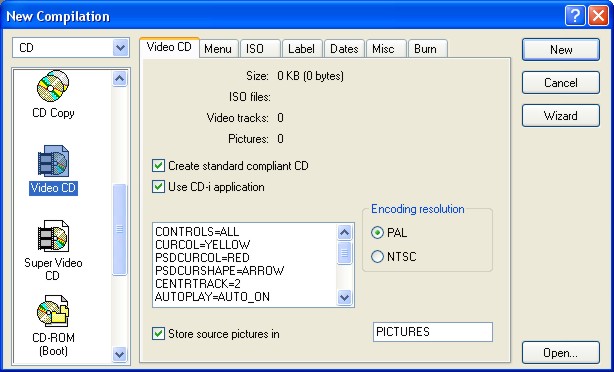|
|
|
ΟΔΗΓΟΣ ΔΗΜΙΟΥΡΓΙΑΣ VIDEO, SUPER VIDEO CD ΚΑΙ DVD
Προγράμματα τα οποία χρειάζεστε:
Canopus Procoder version 1.01.35 (mpeg1/2 encorder)
DEMO: http://www.canopus.com/us/products/procoder/pt_procoder.asp
CladDVD XP v1.3 (Very easy DVD Ripper)
FREEWARE: http://www.clonead.co.uk/
VobSub v2.20
FREEWARE: http://vobsub.edensrising.com/vobsub.php
Αφού έχουμε εγκαταστήσει τα παραπάνω προγράμματα, τοποθετούμε το DVD μέσα στο DVD Drive.
Ανοίγουμε το Clad DVD XP και διαλέγουμε OPTIONS
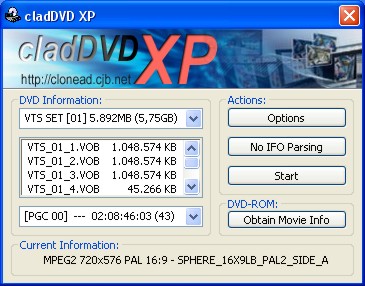 Στην συνέχεια
διαλέγουμε Destination Folder , Audio Streams και
File Split. Εάν ο δίσκος μας είναι σε
FAT32 σύστημα επιλέγουμε "1GB file
spilt" αν είναι σε NTFS σύστημα επιλέγουμε
"As one big file"
Στην συνέχεια
διαλέγουμε Destination Folder , Audio Streams και
File Split. Εάν ο δίσκος μας είναι σε
FAT32 σύστημα επιλέγουμε "1GB file
spilt" αν είναι σε NTFS σύστημα επιλέγουμε
"As one big file"
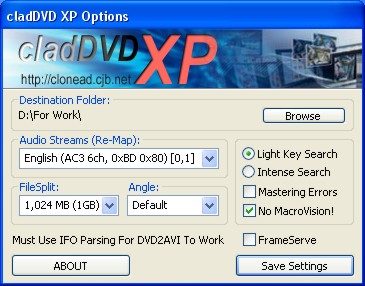 FAT 32
FAT 32 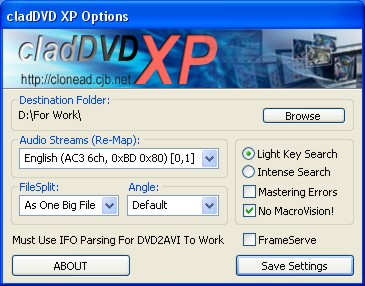 NTFS
NTFS
Κάνουμε κλικ στο Save Settings και μας βάζει πάλι στο πρώτο παράθυρο όπου πατάμε Start.
ΜΕΡΟΣ 2ο (για όσους θέλουν υπότιτλους)
Κατά την εγκατάσταση του VobSub σημαδέψτε το "Plug-in" και βάλτε το "vobsub for virtualdub"
Αφού έχετε κάνει "Rip" η έχετε κατεβάσει τους υπότιτλους από το "Internet" ανοίξτε το "DirectVobSub Configure" και κάντε τις εξής ρυθμίσεις:

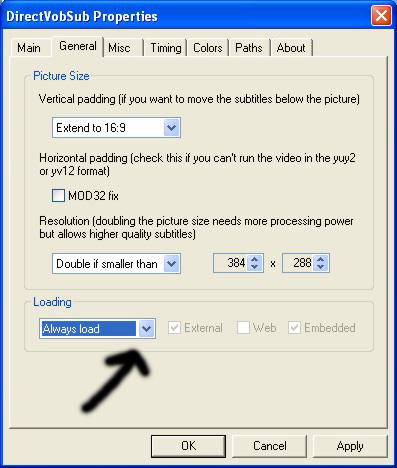
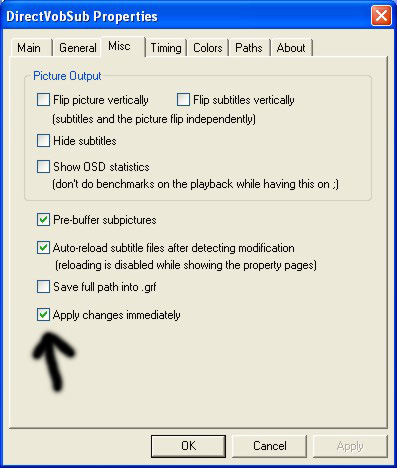
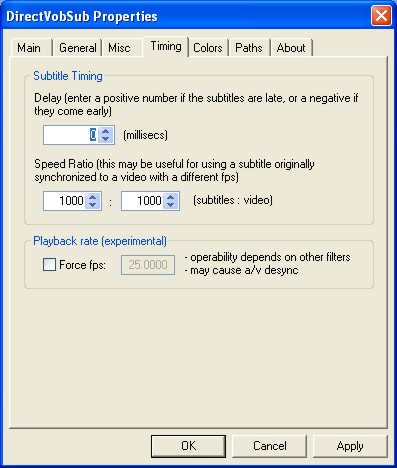
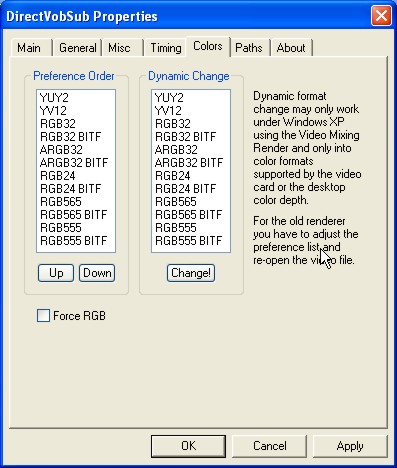
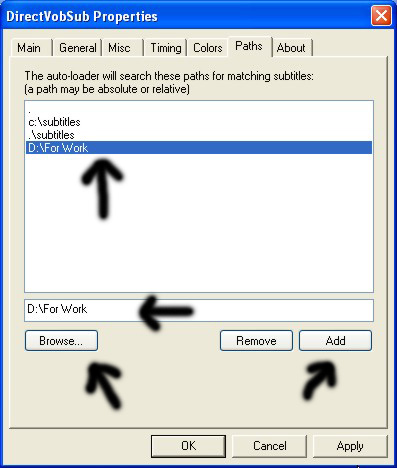
ΜΕΡΟΣ 3ο (Encord)
Πάμε στον φάκελο στον οποίο έχουμε κάνει Rip το DVD μας. Εκεί έχουμε ένα η περισσότερα vob αρχεία. Μετανομαζοιμε το η τα vob σε mpeg, παράδειγμα το sphere.vob το κάνουμε sphere.mpeg! Κάνουμε μετονομασία για να μπορέσει ο encoder να διαβάσει το αρχείο. ΣΗΜΕΙΩΣΗ: η μετονομασία δεν καταστρέφει το αρχείο και ούτε έχει επίπτωση πουθενά αλλού! Το vob είναι mpeg και γιαυτο τον λόγο μπορούμε και το μετονομάζουμε και οποιαδήποτε στιγμή το ξαναμετανομαζουμε σε vob και δεν έχει αλλάξει τίποτα!
Ανοίξτε το Canopus Procoder και στο παράθυρο Source διαλέξτε ADD και βάλτε το η τα αρχεία (μετονομασμένα) mpeg.
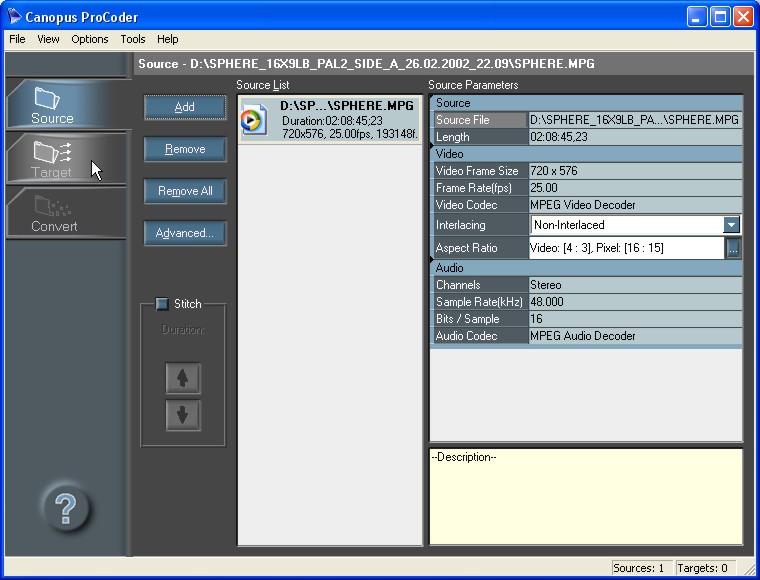
Τώρα στο παράθυρο Target πατήστε ADD για να διαλέξτε τι θέλετε να κάνετε: Super Video CD - Video CD - DVD κτλ.
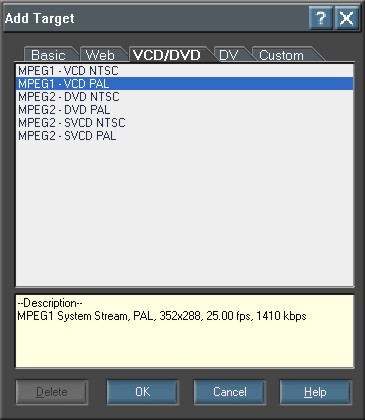 Στην
συνεχεία διαλέξτε ταχύτητα και ποιότητα που θέλετε να έχετε! Καλή επιλογή είναι
το Highest - Quality! Βέβαια εάν έχετε 1 με 2 μέρες
χρόνο (γιατί τόσο χρειάζεται) διαλέξτε το Mastering - Quality!
Στην
συνεχεία διαλέξτε ταχύτητα και ποιότητα που θέλετε να έχετε! Καλή επιλογή είναι
το Highest - Quality! Βέβαια εάν έχετε 1 με 2 μέρες
χρόνο (γιατί τόσο χρειάζεται) διαλέξτε το Mastering - Quality!
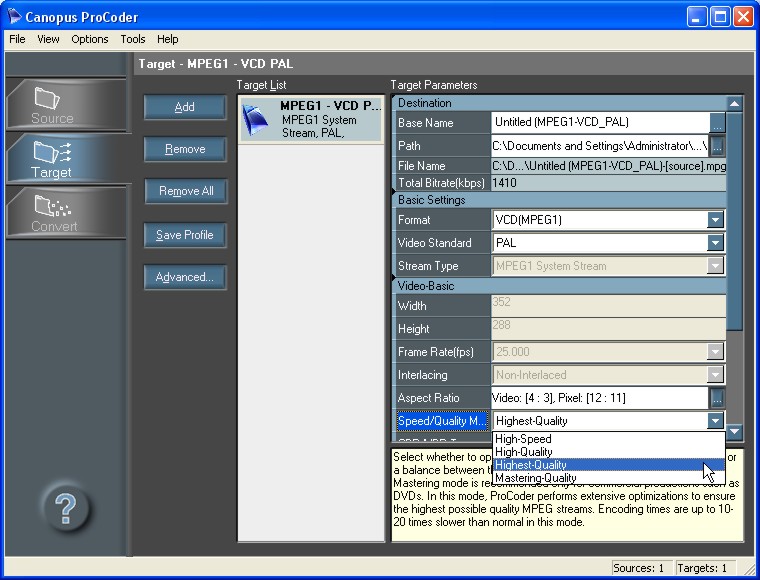
Δεν χρειάζεται (γιατί δουλεύουμε με άριστης ποιότητας video (DVD)) αλλά αν δουλεύετε με κάποιο χαλασμένο η κακής ποιότητας video τότε μπορείτε να πατήσετε στο "Advanced" για να περάσετε φίλτρα στην εικόνα αλλά και στον ήχο! Αυτό όμως που χρειάζεται είναι να ρυθμίσουμε τον encoder να μας δώσει έτοιμα χωρισμένα αρχεία ώστε να χωράνε σε ένα 650 η 700 MB CDR. Για να το πετύχουμε αυτό πάμε "Advanced" - Choose Splitting - Split using max size - και γράφουμε στο "Max File size For" τα ΜΒ που θέλουμε να έχουμε στο τέλος.
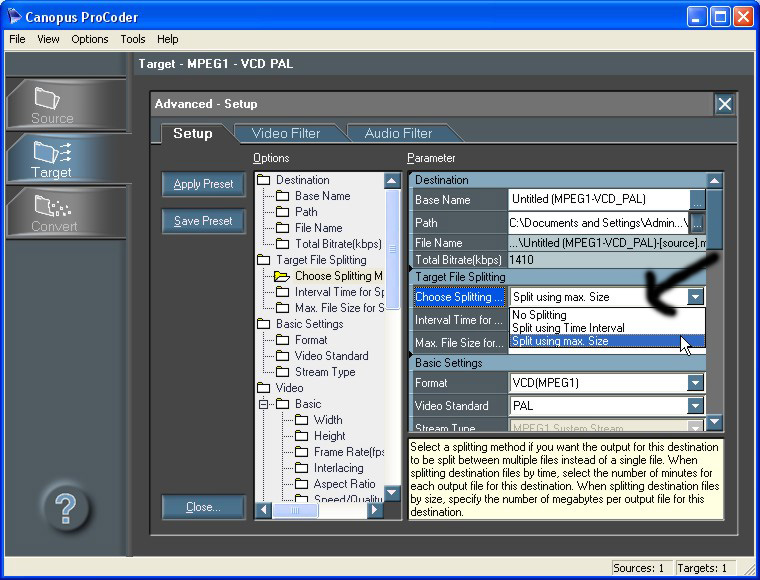
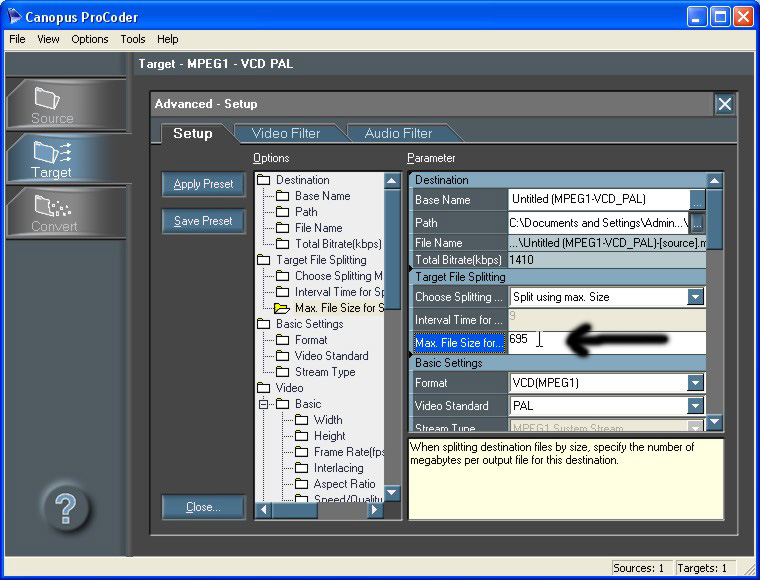
VIDEO and AUDIO FILTERS
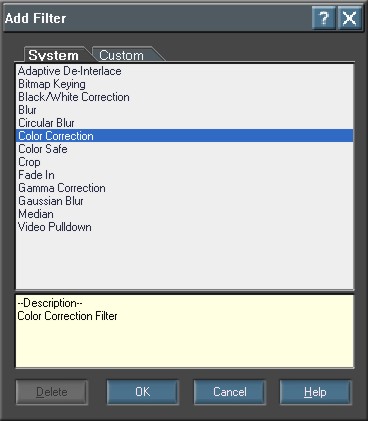
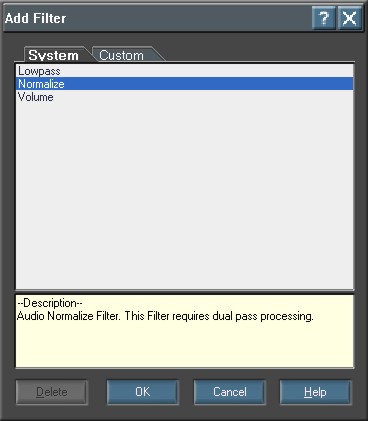
Τέλος πατάμε CONVERT και βλέπουμε ότι ανοίγει αυτόματα και το VobSub και αρχίζει η μετατροπή με υπότιτλους!
.jpg)
Παρατηρήσεις:
1. Με αυτές τις ρυθμίσεις το VobSub λειτουργεί και σαν player. Δηλαδή εάν παίξετε το video με το Windows Media Player θα δείτε ότι παίζουν και οι υπότιτλοι αυτόματα!
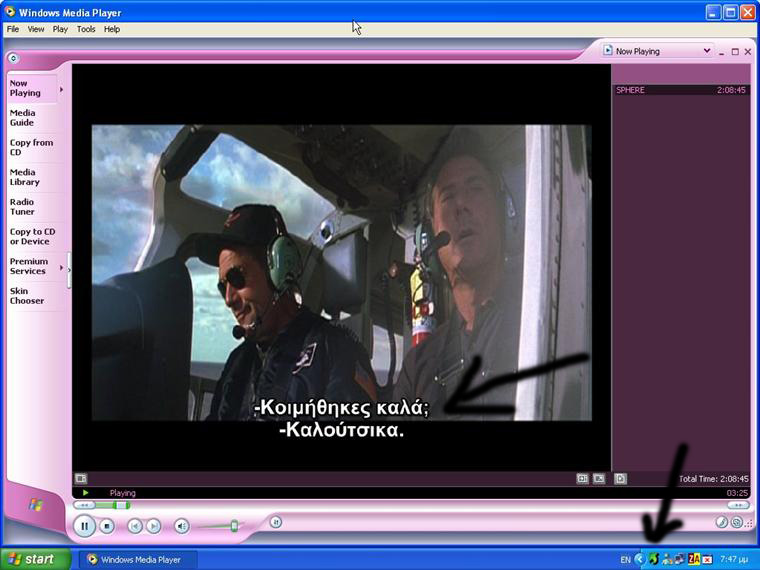
2. Για να μην ανοίγει το VobSub αυτόματα ανοίξτε το "DirectVobSub Configure" και αλλάξτε στο DirectVobSub Properties το "Loading" από Always Load σε Do Not Load!
3. Χρησιμοποιήστε το Nero για να γράψετε το video σε cdr (φτιάξτε Video η Super Video CD) ώστε να μπορείτε να το παίξετε σε οποιοδήποτε DVD Player . Καλό είναι να χρησιμοποιείτε χαμηλή ταχύτητα εγγραφής ώστε να αποφεύγονται τα σφάλματα και να επιτυγχάνετε καλύτερη ποιότητα!